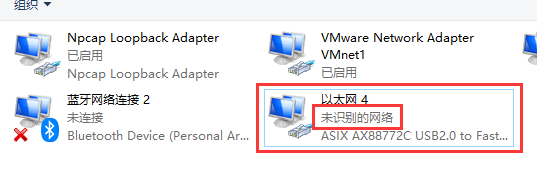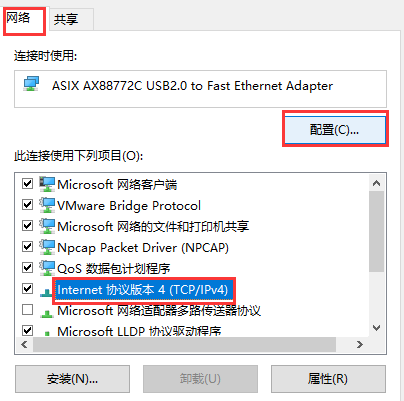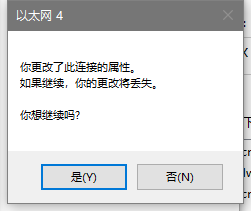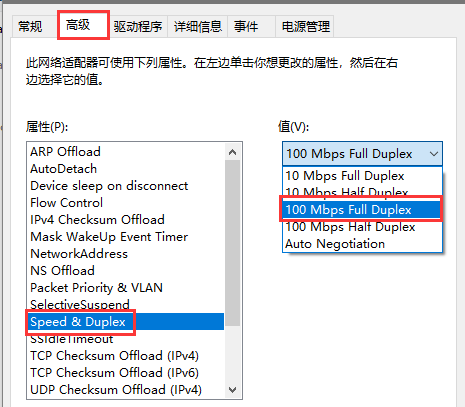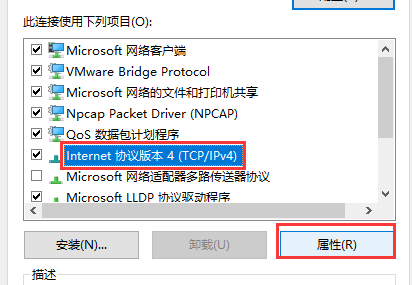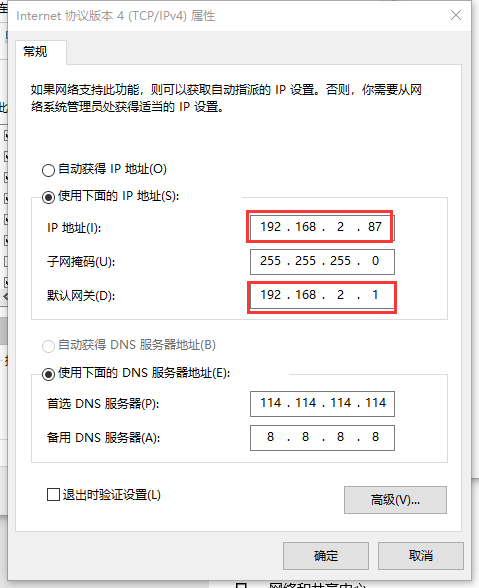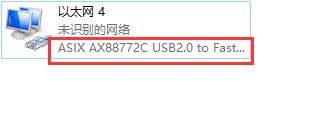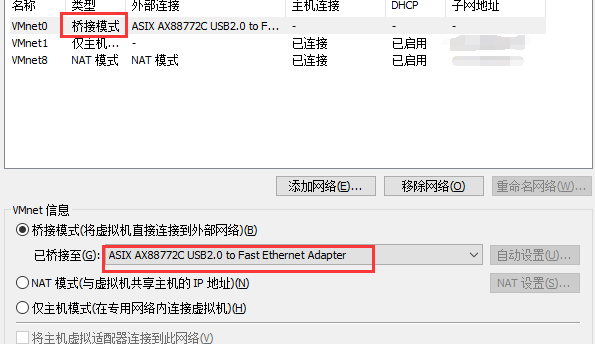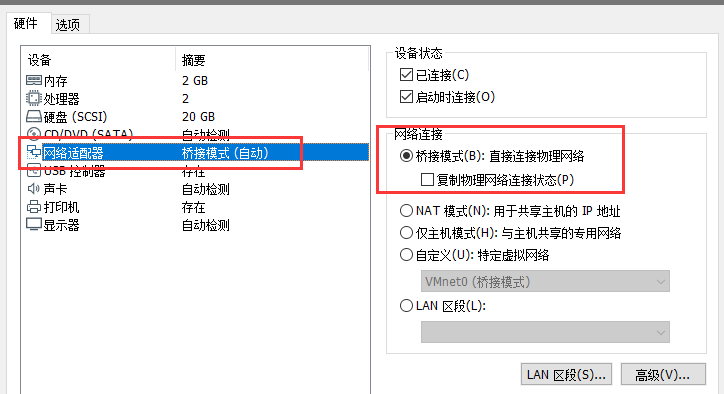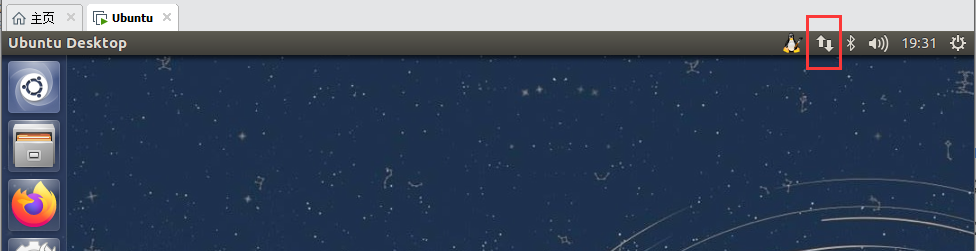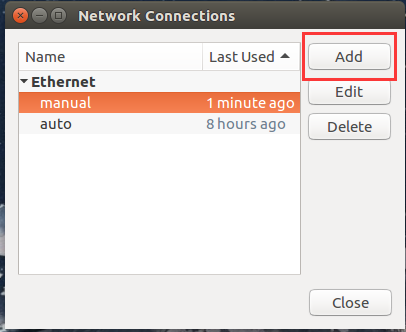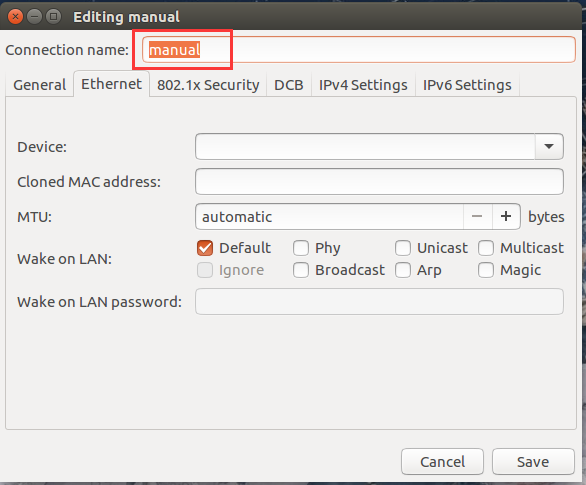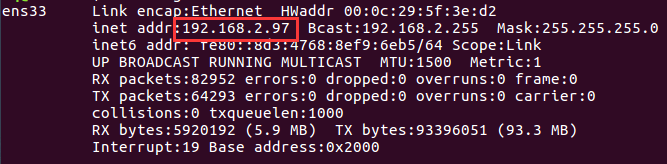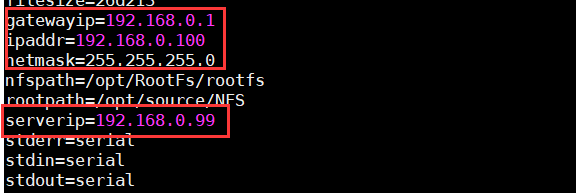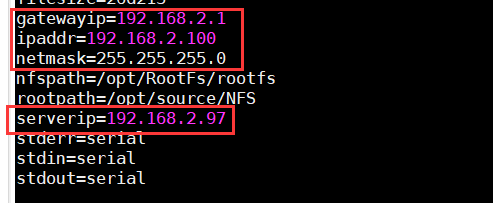| 系统移植的网络配置流程和uboot常用命令 | 您所在的位置:网站首页 › uboot移植流程 › 系统移植的网络配置流程和uboot常用命令 |
系统移植的网络配置流程和uboot常用命令
|
目录 电脑,虚拟机,开发板的ip的设置流程: 电脑上的网络配置 虚拟机上的网络配置 开发板网络配置 uboot命令 电脑,虚拟机,开发板的ip的设置流程: 电脑上的网络配置1. 开发板的网线连接到电脑后,通过“设置->网络->更改适配器选项”,可以找到一个新链接,在我的电脑上是“以太网4”,灰色标识一般是“未识别的网络”;
2. 然后,右键选中“属性->网络->Internet协议版本4(TCP/IPv4)”;
3. 弹窗中选择“是”;
4. 选择“高级->Speed&Duplex->100 Mbps Full Duplex”;
5. 点击确定; 6. 仍然找到“Internet协议版本4(TCP/IPv4)”,选中后点击“属性”;
7. 选中“使用下面的ip地址”; 自己按照标准自由设置“ip地址”,“默认网关”; “子网掩码”和“DNS”一般是固定的,下面是参考案例;
8. 电脑网络连接配置完成; 虚拟机上的网络配置1. 打开虚拟机后,首先在上方菜单栏打开“编辑->虚拟网络编辑器->选择 '桥接模式' ”; 并且让虚拟机“桥接至”电脑配置的网络链接;
然后点击确定; 2. 在上方菜单栏打开“虚拟机->设置->硬件->网络适配器”,选择桥接模式
3. 在虚拟机内的界面中,找到网络图标;
4. 选择Edit Connections,点击Add;
5. 将新建的网络连接命名为manual,意为“手动”;
6. 在上图界面选择“IPv4 Settings”, 将Method改为“Manual”, 在Addresser中点击Add, Address填写为“与上方电脑的连接配置是同一网段,但是不能是同一个ip”,Netmask填写为“255.255.255.0”,Gateway填写为“网关要和电脑的连接配置相同”; 参考上文的电脑连接配置和下图配置;
Netmask设置之后,重新查看时,会变成“24”; 7. 虚拟机网络配置完成,点击网络图标,选择“manual”进行连接,打开终端输入命令”ifconfig“查看网络是否连接成功,如果ip显示和上图设置的Address相同,则配置成功;
1. 将开发板和电脑通过串口和网线进行连接; 2. 打开MobaXtermV,连接开发板串口; 3. 使用printenv查看开发板环境变量;
需要修改这四个; 4. 使用命令 setenv serverip 192.168.2.97 //服务端ip,即虚拟机ip setenv ipaddr 192.168.2.100 //开发板的ip,和虚拟机同一网段 setenv gatewayip 192.168.2.1 //网关地址,和虚拟机相同 setenv netmask 255.255.255.0 saveenv //修改后,一定要使用该命令保存修改再重新上电
5. 开发板网络配置完成; uboot命令1. help 可以查看当前uboot所支持的所有命令; help后面跟其他命令还可以查看命令用法; 2. loadb 下载到内存的指定地址; loadb 地址 go 地址;运行下载到内存的指定地址内容; 3. printenv 直接打印uboot的环境变量; 4. ping 后面跟ip地址,可以检测开发板和电脑是否可以通过网络链接; 5. setenv 设置环境变量; 给uboot添加环境变量 setenv 环境变量名 环境变量对应的值 删除环境变量 setenv 要删除的环境变量名 修改环境变量 setenv 旧的环境变量名 新的环境变量值 6. saveenv 保存环境变量到flash(mmc)中; 即断电重启后,修改的数据不丢失; |
【本文地址】